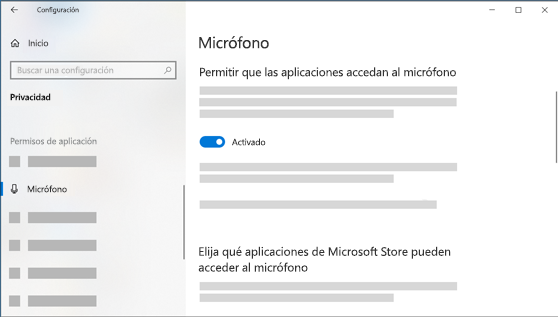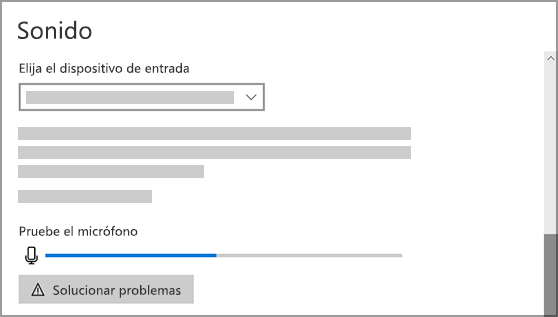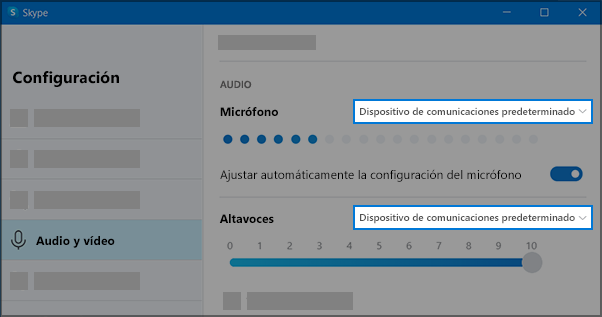Si tienes problemas con las características del micrófono o con el micrófono de los auriculares o la cámara web, la siguiente información puede ayudarte a solucionar problemas y resolverlos.
Asegurarse de que las aplicaciones tienen acceso al micrófono
Si no se detecta el micrófono después de actualizar Windows 11, es posible que tengas que conceder permiso a las aplicaciones para usarlo. Aquí le explicamos cómo hacerlo:
-
Selecciona Inicio > Configuración > Privacidad & seguridad > Micrófono y asegúrate de que Acceso al micrófono esté activado.
-
Asegúrate de que Permitir que las aplicaciones accedan al micrófono está activado y, a continuación, elige qué aplicaciones tienen acceso. Las aplicaciones de escritorio no aparecerán en esta lista.
Si quieres conceder acceso a las aplicaciones de escritorio, asegúrate de que Permitir que las aplicaciones de escritorio accedan al micrófono está activado. No puedes desactivar el acceso al micrófono para aplicaciones individuales.
Si la cámara contiene un micrófono, es posible que también tengas que conceder permiso a las aplicaciones para usar la cámara. Si es así, selecciona Inicio > Configuración > Privacidad & seguridad > Cámara y asegúrate de que Cámara esté activado.
Cortana no me oye
Prueba las siguientes soluciones:
-
Si los auriculares tienen un botón Silenciar, asegúrate de que no esté activo.
-
Antes de comenzar, comprueba que el micrófono o los cascos estén conectados al equipo. Si los auriculares son un dispositivo Bluetooth inalámbrico, asegúrate de que el dispositivo Bluetooth esté emparejado y conectado siguiendo los pasos que se indican en Emparejar un dispositivo Bluetooth en Windows.
-
Asegúrate de que el micrófono o los cascos sean el dispositivo de grabación predeterminado del sistema. Esta es la manera de hacerlo en Windows 11:
-
Selecciona Inicio> Configuración > Sistema > Sonido.
-
En Entrada, ve a Elegir un dispositivo para hablar o grabar y selecciona el dispositivo que quieras.
-
Para probar el micrófono, hable por él. En Volumen, asegúrate de que se mueva la barra azul para asegurarte de que Windows te oye.
-
-
Ejecuta el Solucionador de problemas de grabación de audio. Selecciona Configuración > Sistema > Solucionar problemas > Otros solucionadores de problemas. Selecciona el Solucionador de problemas de grabación de audio.
Windows no detecta los auriculares, la cámara o el micrófono
Si los pasos anteriores de solución de problemas no resuelven el problema y Windows ni siquiera detecta el micrófono, intenta reinstalar los controladores de audio:
-
Haz clic con el botón derecho en el botón Inicio y selecciona Administrador de dispositivos.
-
Expande la sección Controladores de sonido, vídeo y juegos .
-
Busca los dispositivos de audio o controladores. Haz clic con el botón derecho en el dispositivo de audio y selecciona Desinstalar dispositivo. Asegúrate de activar la casilla que dice Eliminar el software de controlador de este dispositivo y, a continuación, selecciona Desinstalar. Repite este proceso para cualquier otro dispositivo de audio.
-
Reinicie el equipo. Windows intentará reinstalar automáticamente los dispositivos y controladores de audio. Si no es así, haz clic con el botón derecho en el botón Inicio y selecciona Administrador de dispositivos. Haz clic con el botón derecho en la sección Controladores de sonido, vídeo y juegos y selecciona Buscar cambios de hardware.
-
Actualiza los controladores. Una vez que se reinicie el equipo, vuelve a Administrador de dispositivos. Expande la sección Controladores de sonido, vídeo y juegos . Haz clic con el botón derecho en el controlador de audio y selecciona Actualizar controlador.
El volumen del micrófono es demasiado bajo o no parece funcionar en absoluto
Prueba las siguientes soluciones:
-
Comprueba que el micrófono o los cascos estén conectados correctamente al equipo.
-
Asegúrate de que el micrófono esté colocado correctamente.
-
Sube el volumen del micrófono. Esta es la manera de hacerlo en Windows 11:
-
Selecciona Inicio> Configuración > Sistema > Sonido.
-
En Entrada, selecciona un micrófono para ver sus propiedades.
-
En Volumen de entrada, asegúrate de que la barra azul se ajusta mientras hablas al micrófono.
-
Si no es así, ve a Probar el micrófono e Iniciar prueba. Esto te ayudará a solucionar cualquier problema con el micrófono.
-
Si tienes problemas con las características del micrófono o con el micrófono de los auriculares o la cámara web, la siguiente información puede ayudarte a solucionar problemas y resolverlos.
Asegurarse de que las aplicaciones tienen acceso al micrófono
Si no se detecta el micrófono después de actualizar a Windows 10, puede que tengas que conceder permiso a las aplicaciones para usarlo.
-
Para permitir que las aplicaciones obtengan acceso al micrófono, selecciona Inicio y, a continuación, Configuración > Privacidad > Micrófono . Selecciona Cambiar, luego habilita Permitir que las aplicaciones accedan al micrófono.
-
Después de permitir el acceso al micrófono, puedes elegir qué aplicaciones de Microsoft Store pueden acceder a estas características en Elegir qué aplicaciones de Microsoft Store pueden acceder al micrófono y conceder acceso a aplicaciones de escritorio que no sean de Microsoft Store, asegurándote de que el conmutador situado debajo de Permitir que las aplicaciones de escritorio accedan al micrófono esté establecido en Activado.
-
Si la cámara contiene un micrófono, es posible que también tengas que conceder permiso a las aplicaciones para usar la cámara. Si es así, selecciona Inicio > Configuración > Privacidad > Cámara y asegúrate de que el acceso a la cámara para este dispositivo esté activado y que permitir que las aplicaciones accedan a la cámara está establecido en Activado.
Cortana no me oye
Prueba las siguientes soluciones:
-
Si los auriculares tienen un botón Silenciar, asegúrate de que no esté activo.
-
Antes de comenzar, comprueba que el micrófono o los cascos estén conectados al equipo. Si los auriculares son un dispositivo Bluetooth inalámbrico, asegúrate de que el dispositivo Bluetooth esté emparejado y conectado siguiendo los pasos que se indican en Emparejar un dispositivo Bluetooth en Windows.
-
Asegúrate de que el micrófono o los cascos sean el dispositivo de grabación predeterminado del sistema. Esta es la manera de hacerlo en Windows 10:
-
Selecciona Inicio y luego selecciona Configuración > Sistema > Sonido .
-
En Entrada, asegúrate de que el micrófono esté activado en Elegir el dispositivo de entrada.
-
Para probar el micrófono, hable por él y compruebe Probar el micrófono para asegurarse de que Windows le escucha.
-
-
Ejecuta el Solucionador de problemas de grabación de audio. Selecciona Configuración > Actualizar & Seguridad > Solucionar problemas > Solucionadores de problemas adicionales. Selecciona el Solucionador de problemas de grabación de audio.
Windows no detecta los auriculares, la cámara o el micrófono
Si los pasos anteriores de solución de problemas no resuelven el problema y Windows ni siquiera detecta el micrófono, intenta reinstalar los controladores de audio:
-
Haz clic con el botón derecho en el botón Inicio y selecciona Administrador de dispositivos.
-
Expande la sección Controladores de sonido, vídeo y juegos .
-
Busca los dispositivos de audio o controladores. Haz clic con el botón derecho en el dispositivo de audio y selecciona Desinstalar dispositivo. Asegúrate de activar la casilla que dice Eliminar el software de controlador de este dispositivo y, a continuación, selecciona Desinstalar. Repite este proceso para cualquier otro dispositivo de audio.
-
Reinicie el equipo. Windows intentará reinstalar automáticamente los dispositivos y controladores de audio. Si no es así, haz clic con el botón derecho en el botón Inicio y selecciona Administrador de dispositivos. Haz clic con el botón derecho en la sección Controladores de sonido, vídeo y juegos y selecciona Buscar cambios de hardware.
-
Actualiza los controladores. Una vez que se reinicie el equipo, vuelve a Administrador de dispositivos. Expande la sección Controladores de sonido, vídeo y juegos . Haz clic con el botón derecho en el controlador de audio y selecciona Actualizar controlador.
El volumen del micrófono es demasiado bajo o no parece funcionar en absoluto
Prueba las siguientes soluciones:
-
Comprueba que el micrófono o los cascos estén conectados correctamente al equipo.
-
Asegúrate de que el micrófono esté colocado correctamente.
-
Sube el volumen del micrófono. Esta es la manera de hacerlo en Windows 10:
-
Selecciona Inicio y luego selecciona Configuración > Sistema > Sonido .
-
En Entrada, asegúrate de que el micrófono esté seleccionado en Elegir el dispositivo de entrada y, a continuación, selecciona Propiedades del dispositivo.
-
En la pestaña Niveles de la ventana Propiedades del micrófono, ajusta los controles deslizantes de Micrófono o Amplificación de micrófono según sea necesario y, a continuación, selecciona Aceptar.
-
Hable por el micrófono mientras comprueba en Probar el micrófono para asegurarse de que la configuración funciona. Si ve la línea moviéndose de izquierda a derecha, el micrófono funciona. Si no ve ningún cambio, el micrófono no está recibiendo sonido.
-
Los demás no me oyen en las llamadas de Skype
Asegúrate de que el micrófono o los cascos sean el dispositivo de grabación predeterminado de Skype. Aquí le explicamos cómo hacerlo:
-
Si Skype no está abierto, selecciona Inicio y, a continuación, Skype para abrirlo.
-
En la esquina superior derecha de la Lista de contactos de Skype, seleccione Más y, después, Configuración.
-
En Audio & Vídeo, en Micrófono, asegúrese de que el micrófono o los auriculares estén seleccionados.
-
En Altavoces, asegúrate de que esté seleccionado el altavoz o el casco que prefieras.